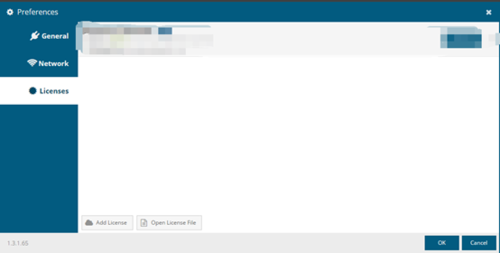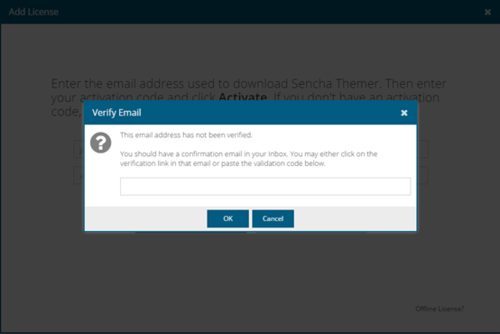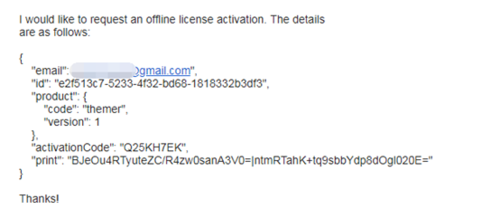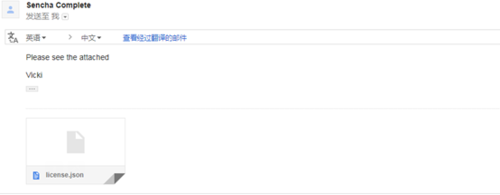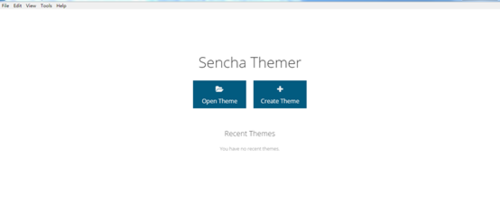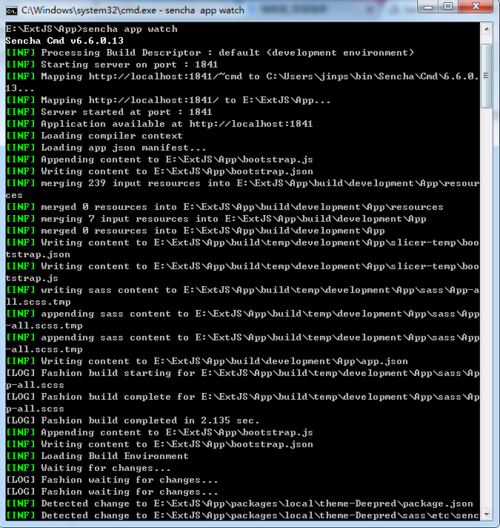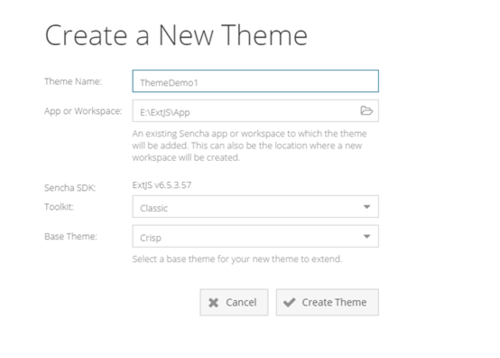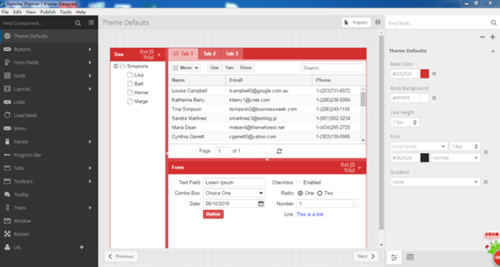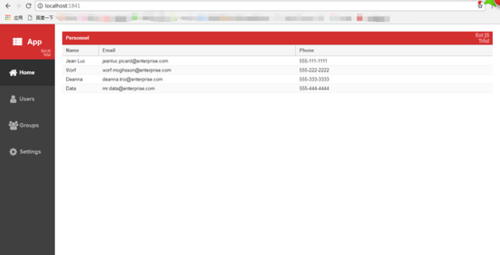1:介绍
在Ext JS中创建自定义主题一直是一项挑战。但是使用Sencha Themer,我们已经删除了所有的猜测工作,并添加了一个简单的图形界面来定制应用程序的任何方面。
如下所示,入门非常简单。只需命名主题,指向您的应用,工作区或空目录,然后选择您要用作基础的主题。您甚至可以选择自己的自定义主题作为扩展的起点。
2:准备工作
确保您拥有Sencha Themer的安装文件。这些文件应位于Sencha Premium下载文件夹中。您还需要方便地使用激活码。这可以在您的初始购买电子邮件中找到。您还可以从支持门户获取代码。
注意:您可以在此处下载Sencha Themer的全功能30天试用版。
Sencha Themer需要Sencha Cmd 6.5.1或更高版本。Sencha Cmd可以在这里下载。
如果您已在计算机上安装了Cmd,则还可以通过从CLI发出以下命令来升级Cmd:
sencha upgrade
确保您的环境满足上述所有要求后,双击Sencha Themer安装程序。执行后,安装程序将完成以下安装过程。
接受许可协议,然后单击“下一步>”。
为“所有用户”或“当前用户”指定用户范围,然后单击“下一步>”。
选择要安装的Themer的位置,然后单击“下一步>”。
继续安装。
在Themer完成安装后,单击“Launch themer”并单击“Finish”。对于没有Licenses的开发者,可以获取30天试用期,前提你要准备好,国外邮箱(例如:谷歌邮箱)和Sencha 官网账号,打开Themer工具点击File>Preferences>Licenses
点击AddLicenses 添写邮箱地址(国内邮箱无法收发邮件) 如下图
点击Start Trial
此时Sencha已向你邮箱发送代码了,收到后填写邮件发送过来的Code点击OK将显示一个对话框,通知您已将请求复制到剪贴板。将请求粘贴到“ activations@sencha.com ” 的电子邮件中。
复制到剪贴板并发送activations@sencha.com的邮件格式如下
收到回复后,将附加的许可证下载和/或移动到您的计算机上。
再次打开Themer 发现可以使用了
接下来命令窗口 cd /d到已经构建好的程序下,输入sencha app watch启动程序
点击Create Theme,打开如下该页面输入ThemerName主题名称, app or workspace就是指的你的程序路径,选择ToolKt(classic或modern) ,选择在基础主题作调整的包,点击Create Theme按钮初始化完后
进入这个界面可对每个组件进行修改。
修改完后刷新浏览器可以查看修改后的主题
如果你对自己制定的主题感觉满意,点击Publish>Export Theme Package进行导出sass主题包,或点击Publish>Export CSS导出css文件。
原文出处:https://www.cnblogs.com/jin1095167657/p/9454947.html
共同学习,写下你的评论
评论加载中...
作者其他优质文章